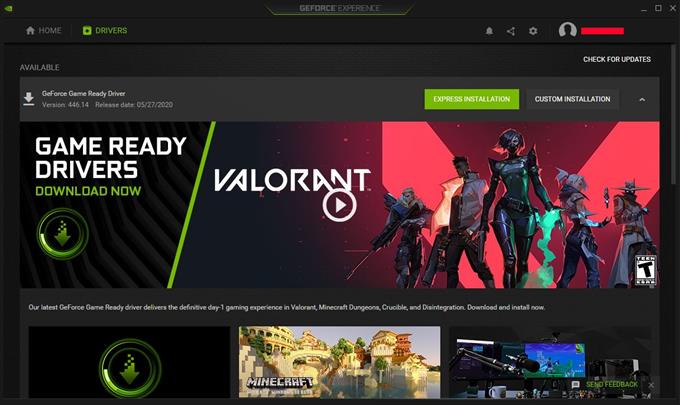הידיעה כיצד לבדוק ולהתקין את עדכוני מנהל ההתקן של כרטיסי הגרפיקה שלך, בין אם אתה משתמש ב- AMD או NVIDIA, היא אחד הדברים החשובים שגיימר צריך להיות. אם כרטיס ה- GPU שלך פועל עם מנהלי ההתקן האחרונים מונע כל מיני בעיות. עדכון הוא תהליך קל מאוד אך לא כולם יודעים לעשות זאת.
במדריך הקצר הזה נראה לך איך זה נעשה אם יש לך כרטיס גרפי של NVIDIA.
כיצד לדעת את פרטי הכרטיס הגרפי במחשב שלך
אתה יכול להשתמש בכלי האבחון Dxdiag כדי לדעת את פרטי המוצר שלך בכרטיס הגרפי. כך:

- לחץ על חלונות מקש (WIN) במקלדת.
- הקלד את המילה RUN ולחץ על להיכנס מפתח לפתיחתו.
- בתיבת החיפוש בחלון הפעלה, הקלד "dxdiag" ולחץ על בסדר.
- הקלק על ה תצוגה tab.- חפש סוג שבב לדעת את פרטי הכרטיס הגרפי שלך.
בדוק ועדכן מנהלי התקנים של NVIDIA באמצעות הורדות מנהלי התקנים של NVIDIA
זוהי אפשרות המאפשרת לך לחפש ידנית את מנהלי ההתקן של ה- GPU שלך. וודא שאתה יודע את הפרטים המדויקים של כרטיס המסך שלך לפני שתמשיך להשתמש בכלי האבחון Dxdiag.

עקוב אחר השלבים שלהלן כדי להתחיל בחיפוש אחר מנהלי ההתקן של GPU שלך.
- עבור לאתר הרשמי של NVIDIA.
- תחת הורדות מנהל התקן של NVIDIA בחר את פרטי כרטיס ה- GPU המתאימים.
- לאחר שבחרת את המידע הנכון, לחץ על לחפש כפתור.
- לאחר סיום החיפוש תראו עדכוני מנהל התקנים הדרושים לכם. מכאן פשוט לחץ הורד.
- בסיום ההתקנה, ודא שלקוח המשחק סגור לחלוטין והפעל מחדש את המחשב.
- הנהגים שלך מתעדכנים כעת רשמית.
בדוק ועדכן מנהלי התקנים של NVIDIA באמצעות תכונת חיפוש אוטומטית (הורדות מנהלי התקנים של NVIDIA)
אם אין לך זמן לבדוק את פרטי כרטיס ה- GPU שלך, אתה יכול להשתמש בתכונת החיפוש האוטומטי של אתר NVIDIA לצורך העבודה. כך:

- עבור לאתר הרשמי של NVIDIA.
- לך ל אפשרות 2: מצא אוטומטית מנהלי התקנים עבור מוצרי NVIDIA שלי בקטע הורדות מנהלי התקנים של NVIDIA.
- לחץ על האפור דרייברים גרפיים כפתור.
- המתן למחשב שלך לסרוק את המערכת שלו ולהוריד את מנהלי ההתקן.
לפעמים אפשרות זו עשויה להיכשל בזיהוי כרטיס ה- GPU כך שלא יתכן שהיא תוכל להוריד את מנהלי ההתקן הנכונים. אם אינך מצליח להשתמש בתכונה זו, אנו ממליצים שתשתמש באפשרות הראשונה לחיפוש ידני, או באפשרות השלישית על ידי התקנת יישום NVIDIA GeForce Experience.
בדוק ועדכן מנהלי התקנים של NVIDIA באמצעות NVIDIA GeForce Experience
דרך נוספת לשמור על עדכון כרטיס ה- GPU שלך היא על ידי התקנת היישום הרשמי של NVIDIA. זה יבטיח שלא תחמיץ עדכונים זמינים עבור כרטיס המסך שלך מכיוון שתוכנית זו תבדוק בקביעות עם NVIDIA אם קיימות גרסאות מנהל התקן אחרונות. כל שעליך לעשות הוא ללחוץ על ההודעה כדי לעדכן.
כרגע אלה השלבים לקבלת ניסיון ב- NVIDIA GeForce.

- התקן את NVIDIA GeForce Experience.
- פתח את היישום NVIDIA GeForce Experience.
- בראש חלון חוויית GeForce מצא ובחר נהגים.
- אם יש עדכון זמין שעדיין לא התקנת, אתה אמור לראות אותו ברגע זה.
- בחר בירוק הורד כדי להתחיל לעדכן את מנהלי ההתקנים שלך.
- המתן לסיום ההורדה.
- לאחר השלמת תהליך זה, תהיה לך אפשרות עבור Express או Custom. בחר אקספרס להמשיך.
- המתן לסיום ההתקנה.
- בסיום ההתקנה, ודא שלקוח המשחק סגור לחלוטין והפעל מחדש את המחשב.
- הנהגים שלך מתעדכנים כעת רשמית.
קבל עזרה מאיתנו.
נתקלת בבעיות בטלפון שלך? אל תהסס לפנות אלינו באמצעות טופס זה. אנו ננסה לעזור. אנו גם יוצרים סרטונים למי שרוצה לעקוב אחר הוראות ויזואליות. בקר בערוץ ה- YouTube של אנדרואיד שלנו לפתרון בעיות.